

|
|

|
 |

BILD - IMAGE - JPG - JPEG
- GIF - PNG - TIF - BMP . . .
Images - Bilder (med
filändelser som t ex jpg/jpeg, gif, tif, bmp & png) -
ARBETSMATERIAL
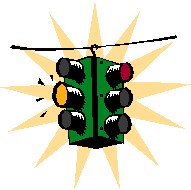


Bildskärmen är uppdelad i ett rutmönster som
består av små punkter. Tillsammans bygger dessa punkter upp bilden som visas
på skärmen. En sådan här punkt kallas pixel.
En bild visas med det antal pixlar som din
skärmupplösning klarar av. Högre upplösning i
skärmen innebär flera pixlar.
Flera pixlar innebär också självklart att varje pixel blir mindre.
Då upplösningen, detaljrikedomen, ökar så
minskar pixlarna i storlek.
Här kan du översiktligt se exempel på vanliga
upplösningar relaterade till olika skärmstorlekar:
|
Upplösning (bredden x höjden) |
Skärmstorlek (anges i inches= tum) |
|
|
640 x 480 |
14" |
|
|
800 x 600 |
15" |
|
|
1024 x 768 |
17" |
|
|
1280 x 1024 |
21" |
Du får aldrig glömma att olika
användare har olika bildskärmar (monitorer)! Till skillnad från trycksaker
som alltid är slutgiltiga fysiska produkter så kan en
webbsida komma att ta
sig olika ut hos olika användare (betraktare).
Skärmstorlekar varierar och idag är det allt vanligare med både 19", 21"
& 23" bildskärmar på/för/tillsammans med/ PC/Desktop,
lite varstans,
dock icke då det gäller datorer typ
s.k. laptop, notebook & s.k. Smartphones.
Kom ihåg att en bildskärms storlek mäts diagonalt.
Skärmupplösningen varierar också och ju högre upplösning ju mindre
blir ju olika föremål på skärmen.
Om en skärmbild flimrar eller inte beror på s.k. vertikal svepfrekvens.
Detta har att göra med hur många gånger per sekund som en bild ritas upp på
skärmen.
Ofta är man icke medveten om något flimmer vid en skärmkvalitet
över 70Hz (70 ggr/sek).
Dessvärre påverkas dock vår hjärna upp till omkring
90 Hz.
Här kan självklart föreligga skillnader mellan de traditionella, gammaldags,
skärmtyperna
och de nya platta skärmarna.
Överföringshastigheten
på vanliga modem varierar mellan 14400 bps och 56000 bps (bitar per sekund).
ISDN-uppkopplingar hanterar upp till 128000 bps.
Hos vissa större företag och
myndigheter tillämpas fasta uppkopplingar och där kan
överföringshastigheten
ligga på mer än 2 Mb per sekund.
Beroende på bl a skärmkvalitet och grafikkort så hittar man olika
färgdjup
hos olika användare.
Hos vissa användare finns endast 16 färger och hos vissa
andra visas upp till 16 miljoner färger...
Arbetsminne (RAM) tillika med grafikkortets kapacitet och kvalitet utgör också viktiga resurser vid hantering av webbaserat material.
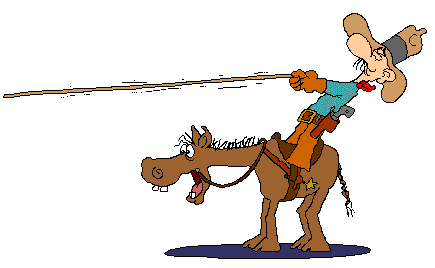
GIF/gif-formatet kan endast visa (återge)
256 färger. Detta lämpar sig bra till enklare bilder, knappar, ikoner e.d.
Det finns två (2) olika versioner av GIF, GIF87 & GIF89. I GIF89 kan
man göra bilden genomskinlig och "interlaced".
Om du t ex gör om ett foto, som i original var i jpg-format, till GIF så får
du en större fil men du får också en randig bild.
En fördel med GIF-formatet är att du enkelt kan göra en bild transparent
vilket innebär att den anpassar sig till webbsidans färgbakgrund. En GIF-fil
kan också laddas ned (öppnas) "interlaced" vilket innebär att
bilden laddas ned (öppnas) i omgångar (successivt) och växer så fram gradvis
på skärmen.
JPG/JPEG-formatet
kan visa (återge)
cirka 16,7 miljoner färger.
Skall du använda fotografier på din webbsida så faller det sig oftast
naturligt att använda detta format. Tänk bara på då du gör en komprimerad
kopia för publicering på din webbsida att alltid spara originalet
icke-komprimerat lokalt och förslagsvis bland andra original i en särskild
mapp i din dator.
Vid kompression (minskning av filformatet) av en bild så tas detaljer och
färgnyanser bort som ögat ändå inte skulle ha uppfattat.
Prova gärna i t ex Photoshop att göra några olika kopior av ett
original med olika grad av upplösning. Titta sedan i minst en webbläsare på
resultatet.
PNG-formatet har alla fördelar GIF-formatet har men kan visa flera färger. Eftersom inte alla webbläsare klarade detta format ännu 2005 fick man tidigare vara lite återhållsam och "ligga lågt" med att använda detta format. Men, som sagt, nya tider bringar nya möjligheter och öppningar av olika slag.
BMP-Full
form: Stands for Bitmap
Extension:
.bmp
These large
uncompressed files are associated with graphic files inside the Windows OS.
Nackdel/-ar: kan icke komprimeras; ...simplistic structure makes them ideal for
Windows programs.
TIF-TIF file
extension
Full form:
Tagged Image File Format.
Extension: .tif/.tiff
Flexible and easily extensible file format capable of
handling device-specific color spaces.
These files have a transparent background. They are
perfect for company logos.
Cons/Nackdelar: Not ideal for
web browsers. - Inte särskilt lysande för webbsidor!
Application/Användning/Tillämpning: Foto, foto för tryck etc;
Photographic file standard in print.
OCR software packages.
Läs mer på
https://www.pagecloud.com/blog/web-images-png-vs-jpg-vs-gif-vs-svg
eller
https://www.photoup.net/differences-between-file-formats-raw-dng-tiff-gif-png-jpeg/
.
ClipArt-bilder som följer med MS Office
är ofta i formatet WMF (Windows Meta Files).
I t ex FrontPage/Microsoft
Expression Web görs
dessa filer oftast om till
GIF-format.
Den stora fördelen med jpg-bilder
är att du i
bildhanteringsprogram som t ex
Photoshop
kan redigera bildinnehållet
men också komprimera filstorleken väsentligt,
därmed också skapa olika versioner av en och samma bild.
Du kan givetvis även
beskära bilden och göra förändringar beträffande ljus och
färgsättning mm
vilket du också kan göra i mer begränsad omfattning i
program som MS Front Page, MS Expression Web,
Dreamweaver och andra liknande program för tillverkning
av webbsidor.
Att komprimera en fotografisk bild (ett fotografi) som skall visas på en
bildskärm (monitor/screen) innebär flera fördelar.
Webbsidan ifråga går snabbare
att öppna, bilden visas komplett mycket snabbare,
och bildskärmen skulle
ändå inte ha klarat av att tillfullo återge alla detaljer och allt
innehåll som originalfotografiet innehåller.
Skärmbilden kommer att duga gott för både det mänskliga ögat och de tekniska
förutsättningarna som finns i datorn där bilden skall visas.
Ett helt annat förhållande råder ju då du
skall göra en papperskopia av ett originalfoto. Då gör det kanske heller
ingenting om filstorleken är 8,6 Mb eller mer. Många av våra "digitala
bilder" vi tar med våra digitalkameror idag blir lätt cirka 3 Mb om vi
har ställt in kameran på hög bildkvalitet, många pixlar etc.
Som du kanske redan uppmärksammat om du använt
digitalkamera så kan du
exempelvis ställa in kameran för att ta bilder med 3056x2296 pixlar,
2592x1944, 1600x1200, 1024x768 eller 640x480 etc.
Beroende på kamerans kvalitet, minneskortets storlek mm så kommer du snart att upptäcka att med en viss inställning kan du kanske ta 62 bilder och med en annan inställning kan du ta 226 bilder. Beroende på vilka behov som föreligger, var och hur bilderna skall visas, så väljer man graden av upplösning i bilden. För bilder som man vet endast skall visas på en datorskärm av en webbläsare så räcker det ofta gott om digitalkamerans upplösning (pixlar) har ställts in på t ex 1600x1200.
Vad man alltid måste ha i åtanke vid
bildbehandling, t ex komprimering av jpg-bilder, är kampen mellan tid &
kvalitet.
Viss försämring av kvalitet märks oftast inte alls medan tidsvinsten vid
öppningen (nedladdningen) av en webbsida eller ett bildmaterial alltid står i
fokus.
Då du arbetar med bilder och webbsidor så kan du se i skärmens nedre högerkant en tidsangivelse som talar om hur lång tid sidan tar att öppna vid t ex 28,8 kbit/s (långsamt modem). Högerklickar du på denna information så kan du istället ändra informationen till något som relaterar till en annan överföringshastighet som ISDN eller bredband.

Skoj på hoj
i skogen med Kjell...

... img
border="0" src="../../images/BEAR.GIF"
width="210" height="218"
... img border="0" src="../../images/hottextburning.gif" width="127" height="48"
Här kan du se vilken storlek
bilden har men också vilket utrymme (luft/tomt) som finns intill (omkring)
bilden.
Image är ju det engelska ordet för bild (förutom picture förstås...) och förkortas i datorsammanhang oftast img.
Border står ju för gräns eller kantzon och src är ju den engelska förkortningen för ordet source som betyder källa (varifrån bilden har hämtats och lagrats).
Width står för bredden och
height står ju för höjden och här "snackar vi" pixlar.
Genom attributet ALIGN så kan man tillsammans med taggen IMG
placera bilden till höger, vänster eller centrerat på raden ("CENTER"
eller "MIDDLE" på sidan) eller högst upp på
sidan ("TOP") etc.
Ett vanligt förekommande problem för många som nyss har börjat göra webbsidor är att bilder som man vill använda inte har lagts in i rätt mapp/katalog. Man kan ibland se bildreferenser (och även länkar) till material som finns utom räckhåll och därmed inte kan visas.
Grundtips
för alla som börjar, eller skall börja, göra s.k. hemsidor (webbsidor) är,
fortfarande, att alltid börja med att skapa en ny mapp (katalog) där första
sidan alltid är en startsida (index.htm alt default.htm) samt därefter se till
att det finns en underordnad mapp för bilder (images).
Se till att de bilder du skall använda importeras till (läggs in i) din bildmapp!
Detta underlättar sedan vid uppladdning av sajten då helst allt material skall kunna levereras som ett enda stort paket till servern för vidare leverans till alla världens potentiella besökare (datoranvändare).
Ok?
Dator/klok/WebkameraProv.mp4
- Denna fil har nu tagits bort.
Här finns nu
något av större vikt & betydelse,
även för dig.
... och här
vilar ansvaret tungt.
 |
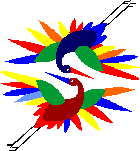 |
|
|
|
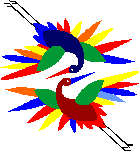 |
|
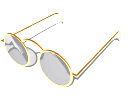 |
|
|

© Swengelsk, KB ® webmaster |
|
|
 |